windows10字体大小怎么设置 windows10如何设置字体大小
更新时间:2024-01-31 17:11:43作者:xinxin
在电脑安装完windows10系统之后,有些用户可能对系统默认的个性化设置很是不满意,因此也会进行调整,其中有些用户就想要修改windows10系统的默认字体大小,方便更加舒适的观看,可是windows10如何设置字体大小呢?今天小编就来教大家windows10字体大小设置方法。
推荐下载:win10系统精简版
具体方法:
1.点击电脑“开始”图标,点击“设置”。
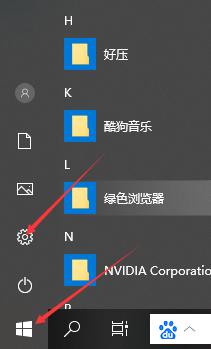
2.在“设置”中点击“个性化”。
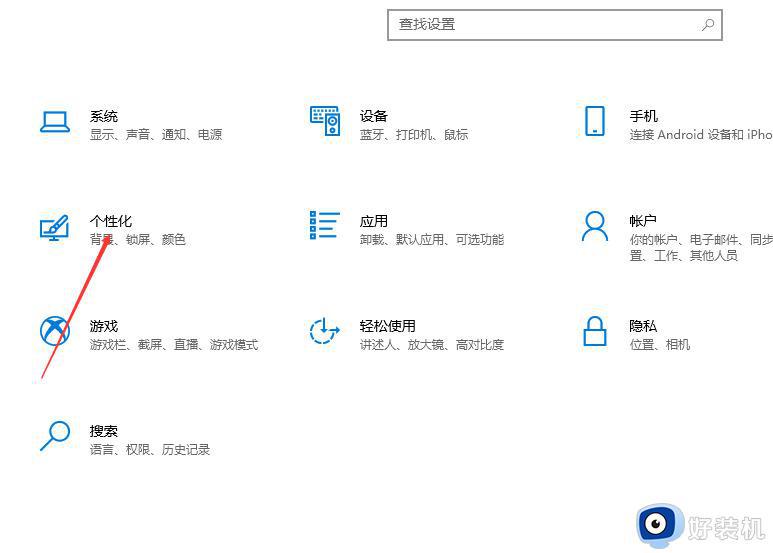
3.在“个性化”中点击“字体”。
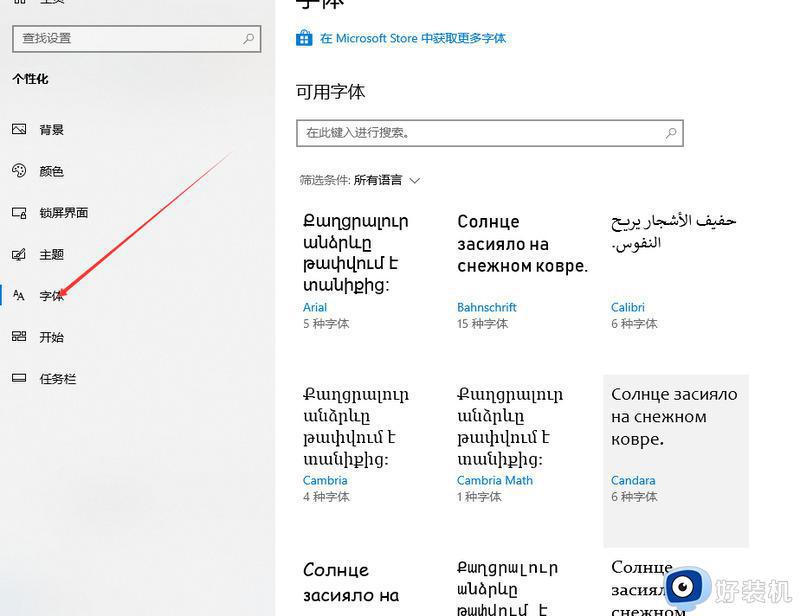
4.点击所有语言,点击“简体中文”。
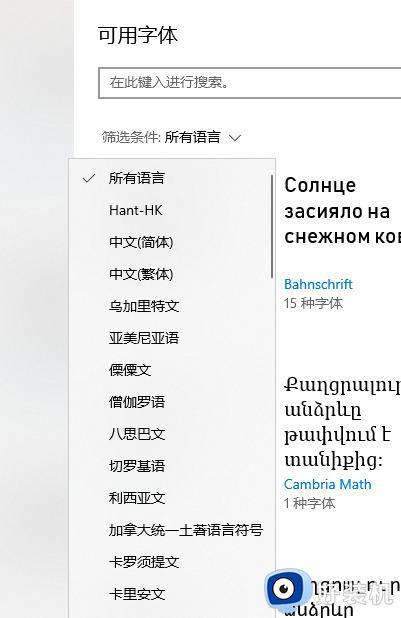
5.然后选择一种字体点击即可,比如点击“宋体”。
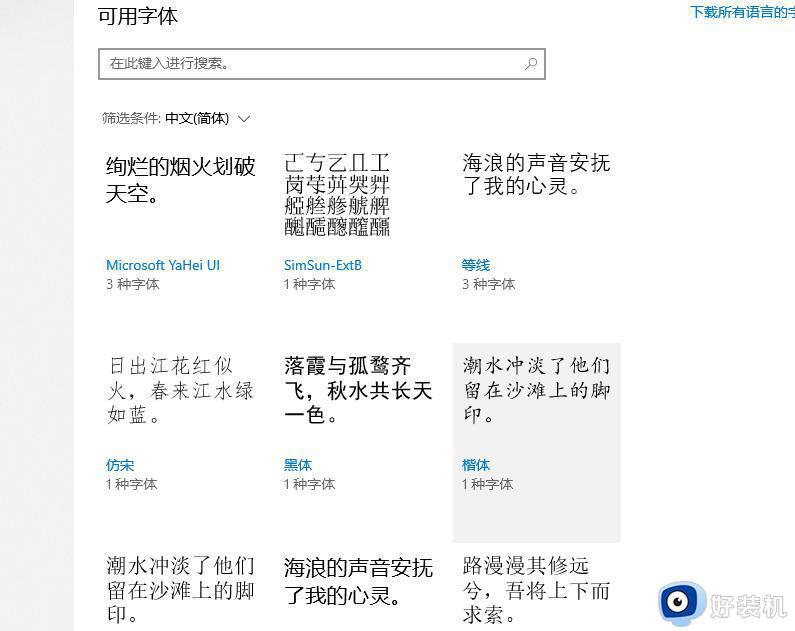
6.然后还可以左右拨动“更改大小”,就可以改变字体的大小。
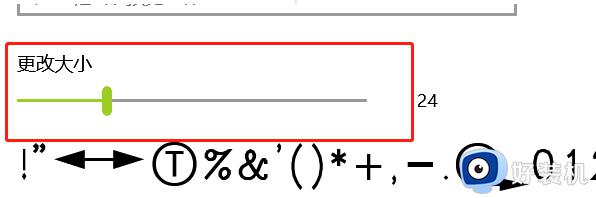
以上就是小编告诉大家的windows10字体大小设置方法了,还有不清楚的用户就可以参考一下小编的步骤进行操作,希望能够对大家有所帮助。
windows10字体大小怎么设置 windows10如何设置字体大小相关教程
- windows10字体大小在哪里设置 windows10如何调整字体大小
- windows10电脑字体大小怎么设置 win10如何调整屏幕字体大小
- windows10图标字体大小设置方法 windows10图标字体大小怎么调节
- windows10如何改字体大小 windows10怎么更改字体大小
- 在哪修改windows10字体大小 windows10更改字体大小的四种方法
- win10系统桌面图标字体大小设置方法 windows10桌面图标字体大小怎么调
- win10修改字体大小的方法 windows10如何调整字体大小
- windows10如何改字体大小 win10电脑调整字体大小的具体方法
- windows10怎么装字体 给windows10装字体的方法介绍
- windows10字体模糊怎么回事 windows10字体模糊的恢复方法
- win10拼音打字没有预选框怎么办 win10微软拼音打字没有选字框修复方法
- win10你的电脑不能投影到其他屏幕怎么回事 win10电脑提示你的电脑不能投影到其他屏幕如何处理
- win10任务栏没反应怎么办 win10任务栏无响应如何修复
- win10频繁断网重启才能连上怎么回事?win10老是断网需重启如何解决
- win10批量卸载字体的步骤 win10如何批量卸载字体
- win10配置在哪里看 win10配置怎么看
win10教程推荐
- 1 win10亮度调节失效怎么办 win10亮度调节没有反应处理方法
- 2 win10屏幕分辨率被锁定了怎么解除 win10电脑屏幕分辨率被锁定解决方法
- 3 win10怎么看电脑配置和型号 电脑windows10在哪里看配置
- 4 win10内存16g可用8g怎么办 win10内存16g显示只有8g可用完美解决方法
- 5 win10的ipv4怎么设置地址 win10如何设置ipv4地址
- 6 苹果电脑双系统win10启动不了怎么办 苹果双系统进不去win10系统处理方法
- 7 win10更换系统盘如何设置 win10电脑怎么更换系统盘
- 8 win10输入法没了语言栏也消失了怎么回事 win10输入法语言栏不见了如何解决
- 9 win10资源管理器卡死无响应怎么办 win10资源管理器未响应死机处理方法
- 10 win10没有自带游戏怎么办 win10系统自带游戏隐藏了的解决办法
